ps将手机自拍照片制作出清爽的非主流效果教程
来源:game773整合
时间:2024-01-04
小编:773游戏
非主流效果一直深受大家喜爱,那么手机自拍照片要如何才能制作出清爽的非主流效果,下面就给大家讲解ps将手机自拍照片制作出清爽的非主流效果教程。


1、打开原图素材,按Ctrl + J 把背景图层复制一层,按Ctrl + Shift + U 把复制后的图层去色,图层混合模式改为“滤色”,然后合并所有图层。
2、把合并后的图层复制一层,按Ctrl + Shift + U 去色,图层混合模式改为“柔光”,不透明度改为:50%,然后合并所有图层,这两步操作的目的是把图片调亮并柔化处理。
3、把合并后的图层复制两个图层,分别得到图层1和图层1副本。

4、对图层1副本按Ctrl + Shift + U 去色,并把去色后的图层再复制一层,得到图层1副本2,把图层1副本2按Ctrl + I 反相,图层混合模式改为“颜色减淡”。确定后再执行:滤镜 > 其它 > 最少值,数值为1,确定后把图层1副本2和图层1副本合并,得到图层1副本。
5、再把图层1副本复制一层,得到图层1副本2,然后对复制后的图层执行:滤镜 > 模糊 > 高斯模糊,数值为8,确定后把图层混合模式改为“线性加深”。
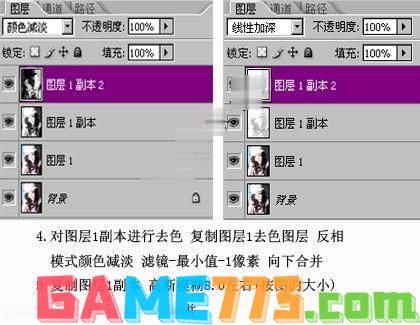
6、把图层1副本2与图层1副本两个图层合并。得到图层1副本。
7、把图层1副本图层混合模式改为“正片叠底”,可以适当降低图层不透明度。然后合并所有图层。
8、把合并后的图层复制一层,用眼珠笔刷或素材给人物加上眼珠,再用加深工具,强度为20%左右,适量把眼睛周围加深一点。
9、嘴唇部分用强度为10%左右的涂抹工具轻轻涂抹,用减淡工具点上高光,新建一个图层,用画笔画上一些嘴唇的颜色,图层混合模式改为“柔光”,用贾海森工具稍微加深一下嘴角部分,最好用钢笔勾一下唇线。新建一个图层画上腮红,用曲线或色相/饱和度调节一下,让腮红看起来更加自然。

10、用20%左右的涂抹工具对头发进行轻轻的涂抹,因为这里是卷发所有需要涂顺一点。
11、合并所有图层,再把合并后的图层复制一层按Ctrl + Shift + U 去色,确定后把去色后的图层复制一层,按Ctrl + I 反相,图层混合模式改为“颜色减淡”,执行:滤镜 > 其它 > 最少值,数值为1,然后把图层1和图层1副本两个图层合并。
12、再把合并后的图层复制一层,执行:滤镜 > 模糊 > 高斯模糊,数值为4,确定后把图层混合模式改为“正片叠底”,然后向下合并图层。
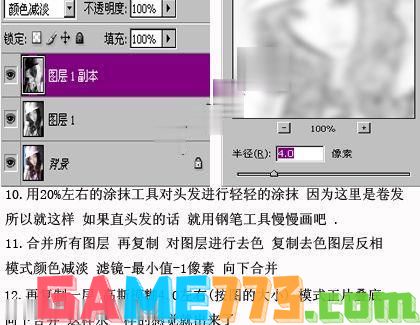
13、合并所有图层,复制一层,用套索工具把人物五官圈选出来,执行:滤镜 > 风格化 > 照亮边缘,数值自定。确定后不要取消选区,按Ctrl + Shift + U 去色,调整反相,用曲线增加对比度,去掉脏灰色。把选区反选按Delete 删除,图层混合模式改为“正片叠底”,轻轻擦掉脸上留下的印子。


上面的文章就是ps将手机自拍照片制作出清爽的非主流效果教程的全部内容了,文章的版权归原作者所有,如有侵犯您的权利,请及时联系本站删除,更多非主流自拍相关资讯,请关注收藏773游戏网。
下一篇:telnet不是内部或外部命令解决办法














